अपने टीपी-लिंक वाई-फाई 6 राउटर पर डीएनएस सेटिंग्स को कैसे खोजें और बदलें -
अपने टीपी-लिंक वाई-फाई 6 राउटर पर तीसरे पक्ष के डीएनएस(DNS) सर्वर का उपयोग करना एक अच्छा विचार है, क्योंकि आपको अपने पूरे नेटवर्क के लिए तेज वेब ब्राउज़िंग, बेहतर विश्वसनीयता और दुर्भावनापूर्ण वेबसाइटों से सुरक्षा का आनंद मिलता है। यदि आप अपने टीपी-लिंक राउटर द्वारा उपयोग की जाने वाली डीएनएस(DNS) सेटिंग्स देखना चाहते हैं और डीएनएस(DNS) सर्वर को Google , क्लाउडफ्लेयर(Cloudflare) , ओपनडीएनएस(OpenDNS) , या अन्य प्रदाताओं द्वारा बनाए रखा जाना चाहते हैं, तो इस गाइड का पालन करें:
नोट:(NOTE:) यदि आप नहीं जानते कि DNS सर्वर क्या है, और आपको उनकी आवश्यकता क्यों है, तो इस मार्गदर्शिका को पढ़ें: DNS क्या है? यह कैसे उपयोगी है? (What is DNS? How is it useful?)साथ ही, आपके वायरलेस राउटर पर सार्वजनिक DNS सर्वर का उपयोग करने के आठ कारण यहां दिए गए हैं।(eight reasons to use public DNS servers)
मैं अपने टीपी-लिंक वाई-फाई 6 राउटर पर डीएनएस कैसे ढूंढूं?(DNS)
आप अपने टीपी-लिंक(TP-Link) वाई-फाई 6 राउटर द्वारा उपयोग किए गए डीएनएस(DNS) सर्वर के आईपी पते देखना चाहते हैं या इसकी डीएनएस(DNS) सेटिंग्स तक पहुंच सकते हैं। दुर्भाग्य से, यह केवल आपके टीपी-लिंक(TP-Link) राउटर के फर्मवेयर से किया जा सकता है, न कि टीथर(Tether) ऐप से। उपयोग की गई DNS(DNS) सेटिंग्स को खोजने के लिए , पहले अपना पसंदीदा वेब ब्राउज़र खोलें और tplinkwifi.net या 192.168.0.1 पर नेविगेट करें । अपने टीपी-लिंक(TP-Link) राउटर के लिए व्यवस्थापक पासवर्ड दर्ज करें , और लॉग इन(LOG IN) दबाएं ।

(Enter)व्यवस्थापक पासवर्ड दर्ज करें और लॉग इन दबाएं(LOG IN)
सुझाव:(TIP:) यदि ऊपर बताए गए दो पते में से कोई भी काम नहीं करता है, तो अपने राउटर का आईपी पता खोजने के(find the IP address of your router) सभी तरीके देखें । इसके अलावा, यदि टीपी-लिंक(TP-link) फर्मवेयर आपकी इच्छित भाषा में नहीं है, तो यहां आपके टीपी-लिंक वाई-फाई 6 राउटर पर भाषा बदलने का तरीका बताया गया है(how to change the language on your TP-Link Wi-Fi 6 router) ।
सबसे पहले, आप नेटवर्क मैप देखते हैं, जो आपको आवश्यक जानकारी नहीं दिखाता है। उपलब्ध सभी सेटिंग्स की सूची देखने के लिए उन्नत (Advanced)क्लिक(Click) या टैप करें ।

अपने टीपी-लिंक राउटर पर उन्नत(Advanced) पर जाएं
बाएं कॉलम में, Network -> Internet पर जाएं । फिर, दाईं ओर, आप अपने इंटरनेट कनेक्शन का विवरण देखते हैं, जिसमें आपके टीपी-लिंक वाई-फाई 6 राउटर द्वारा उपयोग किए जाने वाले प्राथमिक डीएनएस(Primary DNS) और सेकेंडरी डीएनएस सर्वर शामिल हैं।(Secondary DNS)

प्राथमिक डीएनएस(Primary DNS) और सेकेंडरी डीएनएस(Secondary DNS) देखें
सुझाव:(TIP:) क्या आप अपने टीपी-लिंक(TP-Link) राउटर को इंटरनेट पर कहीं से भी रिमोट कंट्रोल करना चाहते हैं? अपने टीपी-लिंक वाई-फाई 6 राउटर में टीपी-लिंक आईडी बनाने और जोड़ने(create and add a TP-Link ID to your TP-Link Wi-Fi 6 router) का तरीका यहां दिया गया है ।
अपने टीपी-लिंक वाई-फाई 6 राउटर पर डीएनएस(DNS) कैसे सेट करें
यदि आप अपने टीपी-लिंक राउटर द्वारा उपयोग किए जाने वाले (TP-Link)डीएनएस(DNS) सर्वर को बदलना चाहते हैं , तो अपने इंटरनेट कनेक्शन के लिए सेटिंग्स के तहत "उन्नत सेटिंग्स"(“Advanced Settings”) लिंक पर क्लिक करें या टैप करें ।
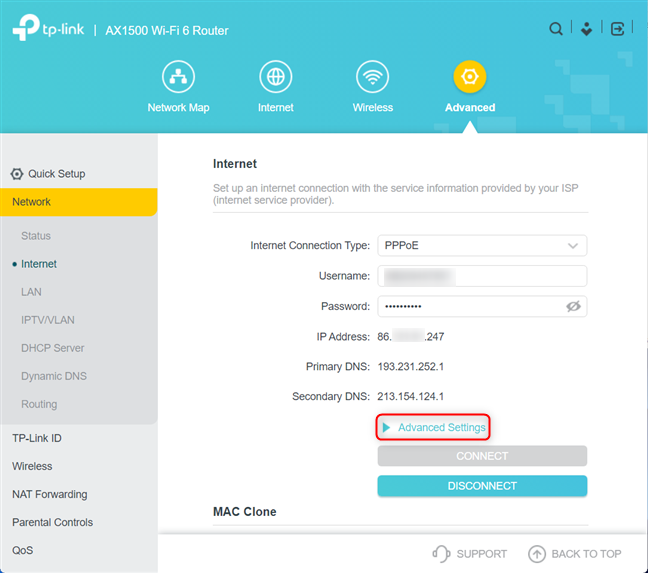
उन्नत सेटिंग्स पर क्लिक करें या टैप करें
सेटिंग्स को प्राथमिक डीएनएस(Primary DNS) तक स्क्रॉल करें । "ISP से गतिशील रूप से प्राप्त करें"(“Get Dynamically from ISP”) पर क्लिक करें या टैप करें और "DNS का पालन करें पतों का उपयोग करें" चुनें।(“Use the Follow DNS Addresses.”)

(Select)" निम्न DNS पतों(Following DNS Addresses) का उपयोग (Use)करें " चुनें
अब प्राथमिक डीएनएस(Primary DNS) और सेकेंडरी डीएनएस(Secondary DNS) प्रविष्टियां संपादन योग्य हैं और आप उन डीएनएस(DNS) सर्वरों के आईपी पते दर्ज कर सकते हैं जिनका आप उपयोग करना चाहते हैं। उदाहरण के लिए, हमने Google के DNS (8.8.8.8) को प्राथमिक DNS(Primary DNS) और Cloudflare के DNS (1.1.1.1) को द्वितीयक के रूप में उपयोग किया। इन सेटिंग्स को लागू करने के लिए, पहले डिस्कनेक्ट(Disconnect) दबाएं , ताकि टीपी-लिंक(TP-Link) राउटर इंटरनेट से डिस्कनेक्ट हो जाए।

(Enter)प्राथमिक(Primary) और द्वितीयक DNS(Secondary DNS) के लिए IP पता दर्ज करें
कनेक्ट(Connect) बटन दबाएं, और टीपी -लिंक(TP-Link) राउटर इंटरनेट से फिर से जुड़ जाता है और आपके आईएसपी(ISP) द्वारा प्रदान किए गए नए डीएनएस(DNS) सर्वर का उपयोग करता है ।

अपने टीपी-लिंक(TP-Link) राउटर को इंटरनेट से फिर से कनेक्ट करें
जब आप उन्नत सेटिंग्स को छोटा करते हैं, तो आपको नए (Advanced Settings)डीएनएस(DNS) सर्वर का उपयोग करते हुए टीपी-लिंक(TP-Link) राउटर देखना चाहिए ।
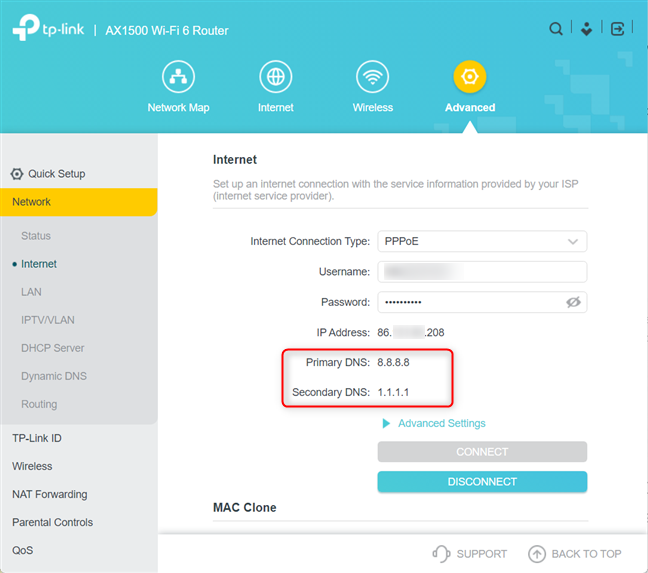
टीपी-लिंक(TP-Link) राउटर नई डीएनएस(DNS) सेटिंग्स का उपयोग करता है
यदि बाद में आप DNS(DNS) सेटिंग्स को उनके डिफ़ॉल्ट पर रीसेट करना चाहते हैं , तो उन्हीं चरणों को दोहराएं और अपने प्राथमिक DNS(Primary DNS) और द्वितीयक DNS के लिए (Secondary DNS)"ISP से गतिशील रूप से प्राप्त करें"(“Get Dynamically from ISP”) चुनें ।
क्या(Did) आपने अपने टीपी-लिंक वाई-फाई 6 राउटर पर डीएनएस(DNS) सर्वर को सफलतापूर्वक बदल दिया है ?
आपके टीपी-लिंक राउटर द्वारा उपयोग किए जाने वाले डीएनएस(DNS) सर्वर को सेट करना मुश्किल नहीं है। हालाँकि, अगर आपको पूरी प्रक्रिया के दौरान किसी भी समस्या का सामना करना पड़ा है, तो हमें नीचे टिप्पणी अनुभाग में बताएं। साथ ही, हम यह जानने के लिए उत्सुक हैं कि आप अपने टीपी-लिंक राउटर पर किन DNS सर्वरों का उपयोग कर रहे हैं। तो नीचे इस जानकारी को साझा करने में संकोच न करें।
Related posts
विंडोज 11 हॉटस्पॉट कैसे बनाएं -
अपने वाई-फाई नेटवर्क में वायरलेस प्रिंटर कैसे स्थापित करें -
टीपी-लिंक वाई-फाई 6 राउटर पर फर्मवेयर अपडेट करने के 2 तरीके -
अपना टीपी-लिंक वाई-फाई 6 राउटर सेट करने के 2 तरीके -
मैं अपने ASUS राउटर को उसकी फ़ैक्टरी सेटिंग्स पर कैसे रीसेट करूं? (4 तरीके)
टीपी-लिंक आर्चर AX20 समीक्षा: पैसे के लिए मूल्य को फिर से परिभाषित करना? -
ASUS RT-AX82U समीक्षा: गेमिंग वाई-फाई 6 से मिलता है! -
वायरलेस राउटर कैसे चुनें: 10 बातों पर विचार करें!
Linksys Velop AC1300 की समीक्षा: Linksys का सबसे संतुलित मेश वाईफाई सिस्टम!
अपने टीपी-लिंक वाई-फाई 6 राउटर पर भाषा कैसे बदलें
अपने ASUS राउटर को NAS में कैसे बदलें -
मेश वाई-फाई नेटवर्क क्या है? मेश वाई-फाई सिस्टम क्या है?
ASUS राउटर या लाइरा मेश सिस्टम पर वाईफाई की गति को बेहतर बनाने के लिए 8 कदम
अपने ASUS राउटर या ASUS लाइरा मेश वाईफाई की सुरक्षा को अधिकतम करने के लिए 8 कदम
अपने नेटवर्क कार्ड के मूल मैक पते को पुनर्स्थापित करने के 6 तरीके
ASUS लाइरा वॉयस रिव्यू: ट्रांसफॉर्मर वाईफाई राउटर से मिलते हैं!
समीक्षा ASUS RT-AX68U: वाई-फाई 6 के लिए नया डिज़ाइन किया गया क्लासिक! -
टीपी-लिंक राउटर पर वाई-फाई 6 बनाम वाई-फाई 5 बनाम वाई-फाई 4 -
अपने टीपी-लिंक वाई-फाई 6 राउटर पर पीपीपीओई कनेक्शन कॉन्फ़िगर करें
वाई-फाई 6 सिर्फ एक राउटर नहीं, एक इकोसिस्टम है -
